Nhóm evasi0n đã trở lại với công cụ bẻ khóa cho các thiết bị iOS 7. Như bạn có thể nhớ lại, năm ngoái, cùng một nhóm đã phát hành một công cụ cho các thiết bị iOS 6 và nó cực kỳ dễ sử dụng. Công cụ tương tự đã được tái sử dụng và điều chỉnh để bẻ khóa các thiết bị iOS 7.
Cụ thể, bạn sẽ cần chạy iOS 7.0 lên đến 7.0.4 để công cụ hoạt động.
Quá trình này gần giống với công cụ trước đó, yêu cầu bạn tải xuống và chạy ứng dụng evasi0n trên máy tính có kết nối thiết bị iOS của bạn. Lần này, chỉ có một phiên bản Windows và Mac tồn tại, khiến người dùng Linux bị loại.
Trước khi bắt đầu, bạn sẽ cần tạo bản sao lưu thiết bị của mình bằng iCloud hoặc iTunes. Nếu bạn quyết định sử dụng iTunes, hãy đảm bảo bạn nhấp vào ô nhỏ để mã hóa bản sao lưu (đừng quên mật khẩu!), Để tăng tốc quá trình thiết lập nếu bạn cần khôi phục thiết bị iOS của mình. Mã hóa bản sao lưu của bạn lưu trữ mật khẩu tài khoản của bạn và loại bỏ nhu cầu đăng nhập vào mọi ứng dụng và dịch vụ email hiện có trên thiết bị của bạn; tương tự như cách iCloud xử lý các bản sao lưu.
Và tất nhiên, bây giờ là lúc tôi nên cảnh báo bạn về việc bẻ khóa thiết bị của bạn. Bất cứ khi nào bạn thay đổi phần mềm chính thức trên bất kỳ thiết bị nào, bạn sẽ gặp rủi ro xảy ra sự cố hoặc các tính năng không hoạt động đúng trong hoặc sau khi bẻ khóa. Bằng cách bẻ khóa thiết bị của bạn, bạn chịu trách nhiệm cho bất kỳ điều gì xấu xảy ra. Ở mức tồi tệ nhất, bạn sẽ cần khôi phục thiết bị của mình bằng chế độ DFU, đây là một quá trình đơn giản.
Sau khi sao lưu thiết bị của bạn, vô hiệu hóa mật mã của bạn (giúp tăng tốc quá trình và ngăn chặn những điều xấu xảy ra trong quá trình bẻ khóa) và tải xuống công cụ evasi0n, cài đặt hoặc chạy chương trình. Người dùng Mac OS X nhận được cảnh báo về ứng dụng từ nhà phát triển không tin cậy sẽ phải nhấp chuột phải vào biểu tượng của ứng dụng và chọn Mở.

Từ đó quá trình đơn giản như làm theo lời nhắc. Kết nối thiết bị iOS của bạn, nhấp vào biểu tượng bẻ khóa và chờ đợi. Phần dài nhất của quy trình đang chờ công cụ evasi0n đặt tất cả các tệp và gói yêu cầu lên thiết bị iOS của bạn; bao gồm một biểu tượng ứng dụng evasi0n. Bạn có thể nhận thấy biểu tượng ứng dụng trong suốt quá trình nhưng không chạm vào biểu tượng đó cho đến khi bạn được nhắc.
Thiết bị iOS của bạn sẽ khởi động lại một vài lần trong quá trình, bạn sẽ được nhắc mở khóa thiết bị sau khi quá trình khởi động lại kết thúc và cuối cùng bạn được yêu cầu nhấn vào biểu tượng ứng dụng evasi0n. Thiết bị của bạn sẽ khởi động lại lần cuối và quá trình bẻ khóa sẽ hoàn tất.
Bạn sẽ thấy Cydia được cài đặt và sẽ sẵn sàng bắt đầu tinh chỉnh thiết bị của bạn.
Nếu có bất cứ điều gì sai, hoặc nếu bạn quyết định bẻ khóa không phù hợp với bạn, bạn luôn có thể khôi phục thiết bị của mình bằng bản sao lưu bạn đã tạo trước khi bắt đầu. Hãy chắc chắn đọc qua hướng dẫn xử lý sự cố evasi0n nếu bạn gặp phải bất kỳ rào cản nào trên đường đi.



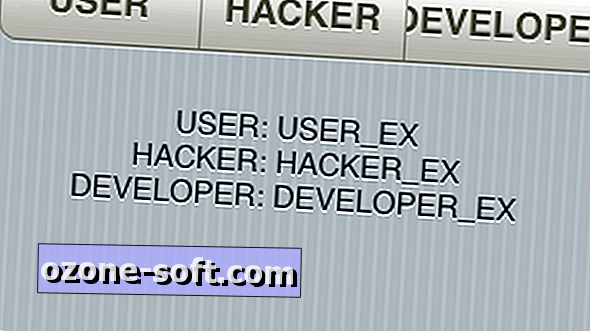

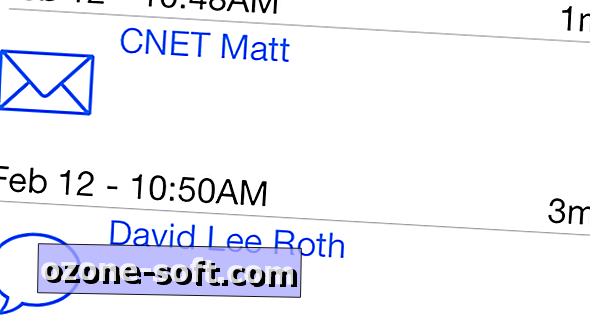







Để LạI Bình LuậN CủA BạN